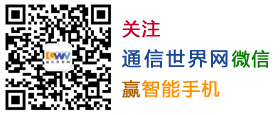在这个界面上,如果是笔记本,就需要在电池与电源两种状态下,分别设置自动降低显示器亮度的时限、关闭显示器的时限、电脑进入睡眠的时限;而台式机只需要调整显示器关闭和进入睡眠时限的设定即可。
我们尝试设置一个电源管理模式——例如,设置当电脑闲置了10分钟时,就让Windows自动关闭显示器,闲置时间达到30分钟时,就让电脑进入睡眠状 态。用这样的电源管理方案,使电脑有效地得到了休息,长期下来,可以大大降低设备功耗,耗电量。其他的电源模式管理设置也以以此类推。

平衡模式设置
节能模式设置
节能模式下,只要电脑闲置5分钟,Windows就自动关闭显示器,闲置达到15分钟,整个系统就进入睡眠低功耗状态。

节能模式设置
高性能模式设置
高性能模式下,电脑闲置15分钟才关闭显示器,从来不进入睡眠状态,此时功耗,耗电量很大,但是优点是计算机会长久地保持在最高性能的运行状态上。

高性能模式设置
通过电源高级设置 调整PC硬件
如要需要进行全面、细致、关联各部件的电源模式管理,可通过上面“更改计划设置”界面,进入“更改高级电源设置”,通过电源管理的更高级选项,详细优化各个部件的工作方式,有效起到降低电脑能耗的作用。
例如,你可以设置在平衡电源模式下,唤醒电脑后的返回桌面方式。比如可以选择在唤醒电脑之后,系统自动切换到锁定的登陆界面,需要用户通过密码验证才能返回桌面的安全保护模式。

电源全方位管理
经常出门在外的人,习惯用笔记本上网,如果无线网卡一直保持高功率状态,也是非常耗电的,也许还会缩短笔记本电池的寿命,因此以下这个功能很重要——无线 适配器设置,出门在外的用户如果只是用笔记本发发邮件,看看消息的话,可以调节无线适配器到“中等”、“低节能”级别,这样能起到降低耗电量,提高笔记本 续航时间,延长电池寿命的作用。